Tỷ lệ khung hình của hình ảnh đề cập đến mối quan hệ tỷ lệ giữa chiều rộng và chiều cao của nó. Khi tạo hình ảnh trong Midjourney , bạn có thể điều chỉnh tỷ lệ khung hình để tạo các bố cục và định dạng khác nhau được tối ưu hóa cho nhu cầu của mình.

Hướng dẫn này giải thích tỷ lệ khung hình là gì, cách đặt tỷ lệ tùy chỉnh trong Midjourney bằng tham số --aspect hoặc --ar, các tùy chọn tỷ lệ phổ biến như 16:9 và 1:1 cũng như cách thay đổi tỷ lệ của hình ảnh hiện có.
Cho dù bạn cần một hình vuông hoàn hảo hay một bức tranh toàn cảnh rộng, tỷ lệ khung hình cho phép bạn kiểm soát sáng tạo hình dạng và kích thước của tác phẩm nghệ thuật do AI tạo ra.
Hiểu tỷ lệ khung hình
Tỷ lệ khung hình được biểu thị bằng hai số cách nhau bằng dấu hai chấm, biểu thị mối quan hệ tỷ lệ giữa chiều rộng và chiều cao của hình ảnh. Ví dụ: 16:9 là tỷ lệ khung hình màn hình rộng thường được sử dụng cho màn hình máy tính và TV HD. Chiều rộng là 16 đơn vị và chiều cao là 9 đơn vị.
Tạo trang web tuyệt vời
Với trình tạo trang miễn phí tốt nhất Elementor
Bắt đầu bây giờ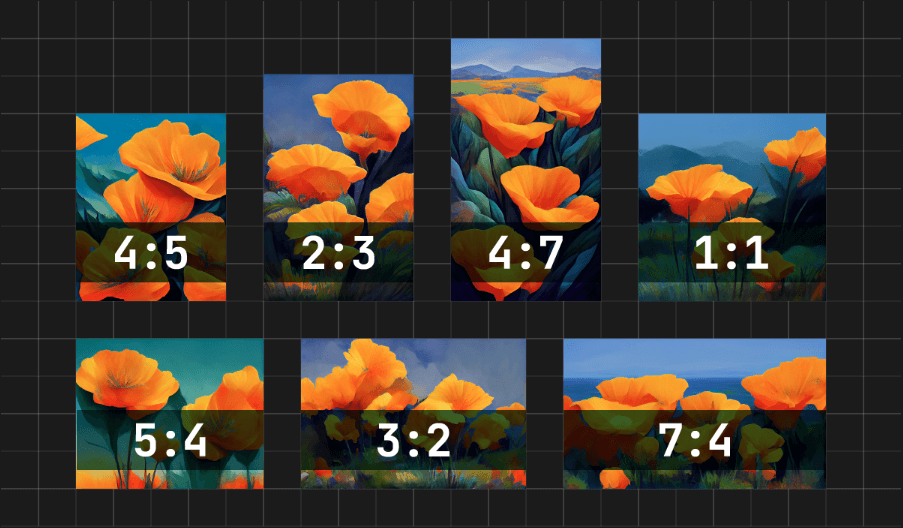
Tỷ lệ 1:1 mang lại hình ảnh vuông hoàn hảo. Các tỷ lệ phổ biến khác bao gồm 4:3 được sử dụng rộng rãi cho TV và màn hình máy tính cũ và 3:2 phổ biến trong nhiếp ảnh in.
Các tỷ lệ khung hình khác nhau hoạt động tốt hơn đối với các loại đối tượng và bố cục ảnh khác nhau. Tỷ lệ 16:9 có thể hiển thị cảnh phong cảnh rộng, trong khi tỷ lệ dọc 9:16 rất phù hợp với màn hình thiết bị di động để chụp chân dung. Việc xem xét kế hoạch sử dụng hình ảnh của bạn có thể giúp xác định tỷ lệ khung hình lý tưởng.
Đặt tỷ lệ khung hình ở giữa hành trình
Để đặt tỷ lệ khung hình tùy chỉnh trong Midjourney , hãy sử dụng tham số --aspect hoặc --ar theo sau là tỷ lệ mong muốn dưới dạng hai số nguyên được phân tách bằng dấu hai chấm. Ví dụ: --aspect 16:9 hoặc --ar 21:9.

Các mô hình Midjourney khác nhau hỗ trợ các tỷ lệ khung hình tối đa khác nhau:
- Phiên bản 5 có thể xử lý mọi tỷ lệ khung hình.
- Phiên bản 4 cũ hơn bị giới hạn ở tỷ lệ từ 1:2 đến 2:1.
- Phiên bản 3 chỉ có thể làm được 5:2 đến 2:5.
- Kiểm tra và Testp được giới hạn ở mức 3:2 đến 2:3.
- Niji cho phép 1:2 đến 2:1.
Tỷ lệ lớn hơn 2:1 được coi là thử nghiệm trong Midjourney và có thể tạo ra kết quả không thể đoán trước. Hệ thống cũng có thể sửa đổi một chút tỷ lệ khi nâng cấp hình ảnh. Vì vậy, hãy thoải mái thử nghiệm để tìm ra tỷ lệ lý tưởng cho nhu cầu của bạn.
Tỷ lệ khung hình chung
Dưới đây là một số tỷ lệ khung hình được đặt trước phổ biến nhất mà bạn có thể sử dụng trong Midjourney:
4:3 - Tỷ lệ khung hình này thường được sử dụng cho TV cũ, màn hình máy tính và một số máy ảnh kỹ thuật số. Nó hoạt động tốt với nhiều loại ảnh khác nhau như phong cảnh, chân dung và ảnh chụp nhanh hàng ngày.

16:9 - Tỷ lệ màn hình rộng 16:9 thường được sử dụng cho TV HD, màn hình máy tính và điện thoại thông minh. Nó vượt trội về ảnh phong cảnh toàn cảnh và nội dung video.
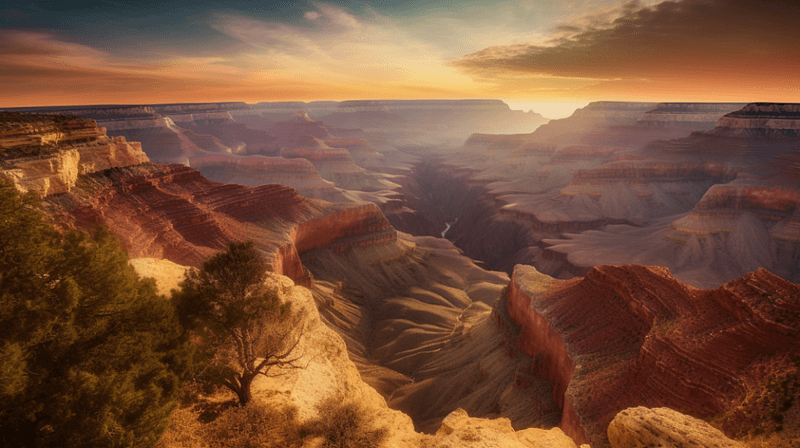
21:9 - Tỷ lệ khung hình cực rộng được sử dụng cho một số màn hình và phim có thể hiển thị phong cảnh, cảnh quan thành phố, nội thất và quang cảnh tuyệt đẹp.

3:2 - Tỷ lệ linh hoạt thường được sử dụng trong máy ảnh kỹ thuật số và phim in 35mm, rất phù hợp để chụp phong cảnh, chân dung và cảnh đường phố.

4:5 - Tỷ lệ dọc này thường được sử dụng để chụp ảnh chân dung trên điện thoại thông minh, ảnh thời trang và chụp ảnh sản phẩm.

9:16 - Tỷ lệ dọc 9:16 lý tưởng cho nội dung di động như video dọc và Snapchat. Nó chụp cảnh dọc tốt.

Thay đổi tỷ lệ khung hình của hình ảnh hiện có
Bạn có thể điều chỉnh tỷ lệ khung hình của hình ảnh Midjourney hiện có mà bạn muốn bằng cách sử dụng các nút thu phóng.
Để thay đổi tỷ lệ, hãy nhấp vào nút kính lúp bên cạnh hình ảnh đã được nâng cấp để thu nhỏ. Điều này sẽ mở ra không gian mới xung quanh hình ảnh.
Ví dụ như lấy hình ảnh này.

AI của Midjourney sau đó sẽ lấp đầy không gian mới này một cách sáng tạo dựa trên lời nhắc ban đầu của bạn và nội dung của hình ảnh hạt giống.
Vì vậy, nếu bạn tạo một bức chân dung vuông nhưng muốn cắt nó thành màn hình rộng 16:9, bạn chỉ cần thu nhỏ theo tỷ lệ đó. AI sẽ mở rộng hậu cảnh và bố cục một cách thông minh.

Từ hình ảnh này, bạn cũng có thể biến nó thành hình ảnh vuông (1:1).

Điều này giúp bạn dễ dàng chụp một bức ảnh mình thích và định hình lại nó theo các kích thước khác nhau nếu cần. AI xử lý việc sắp xếp lại hình ảnh theo cách nâng cao.
Kết thúc
Việc điều chỉnh tỷ lệ khung hình trong Midjourney giúp bạn kiểm soát sáng tạo hơn khi tạo hình ảnh. Bằng cách điều chỉnh tỷ lệ, bạn có thể tối ưu hóa bố cục cho các nhu cầu khác nhau, từ các bài đăng vuông trên mạng xã hội đến phong cảnh màn ảnh rộng mang tính điện ảnh. Hãy nhớ rằng tỷ lệ khung hình tác động đến hình dạng và khung hình. Vì vậy, hãy xem xét mục đích sử dụng và chủ đề của bạn khi lựa chọn tỷ lệ. Đừng ngại thử nghiệm cả tỷ lệ phổ biến và tỷ lệ duy nhất để tìm ra tỷ lệ phù hợp hoàn hảo. Với khả năng thay đổi kích thước hình ảnh hiện có, bạn có thể linh hoạt tinh chỉnh kích thước của tác phẩm nghệ thuật AI của mình.




